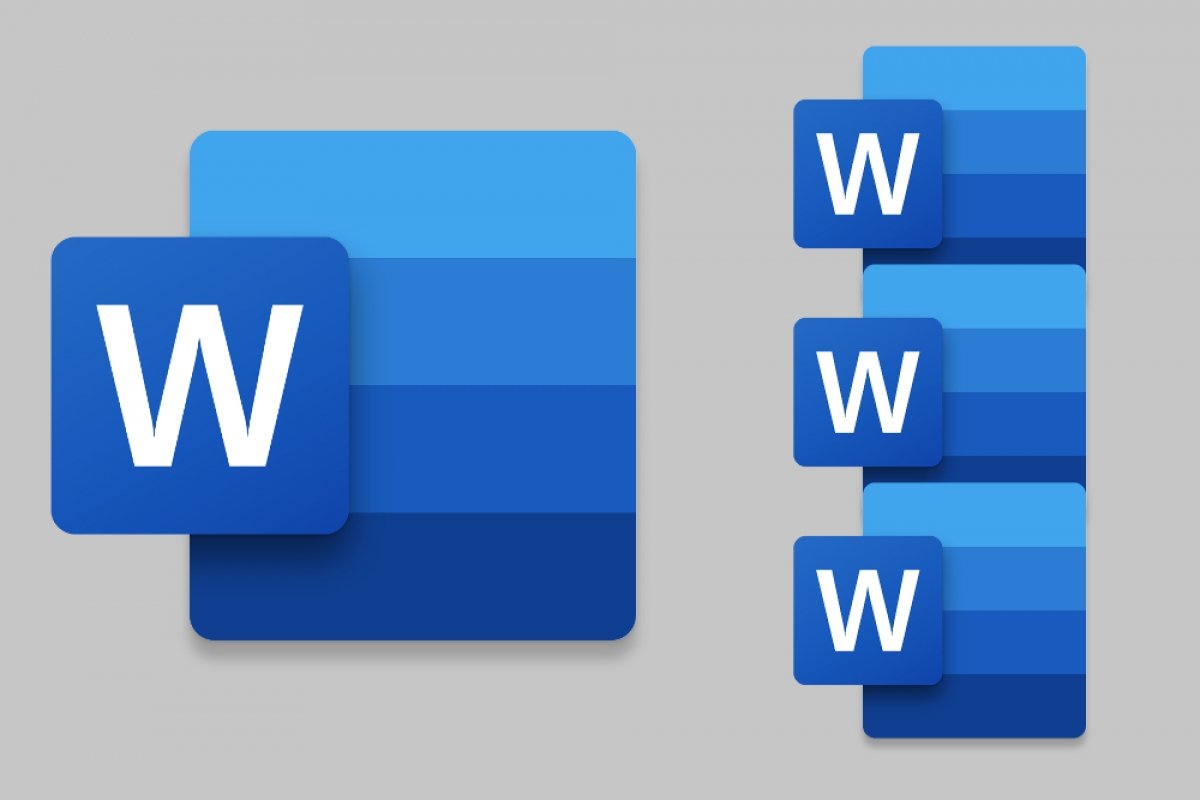Microsoft Word permite crear un documento maestro compuesto de subdocumentos independientes para facilitar el trabajo con textos de gran tamaño. La idea es juntar varios documentos en uno solo, desde el cual sean fácilmente accesibles los demás. Puede ser considerado un contenedor de enlaces a diferentes documentos relacionados que actúa como índice y que ayuda a generar tablas de contenidos de forma fácil.
Abre un nuevo documento en blanco. Tras esto acude a la pestaña View y selecciona Outline en la sección Views.
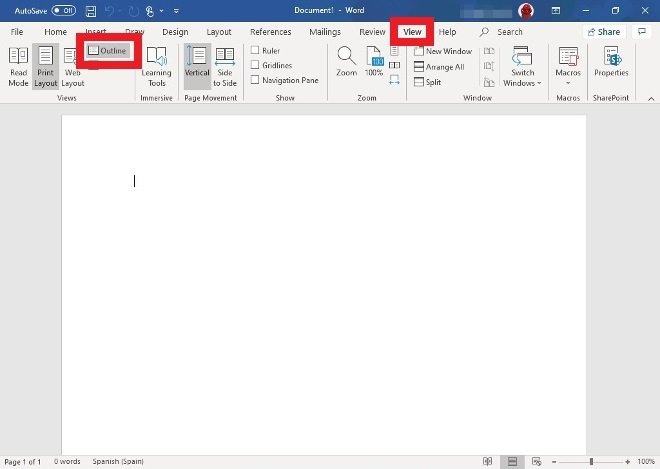 Acceso a la vista de esquema en Microsoft Word
Acceso a la vista de esquema en Microsoft Word
Ahora podrás empezar a introducir títulos. En esta ventana en la que te encuentras ahora, dentro de la sección superior Outline Tools, usa el menú desplegable y las flechas verdes para crear los niveles que necesites.
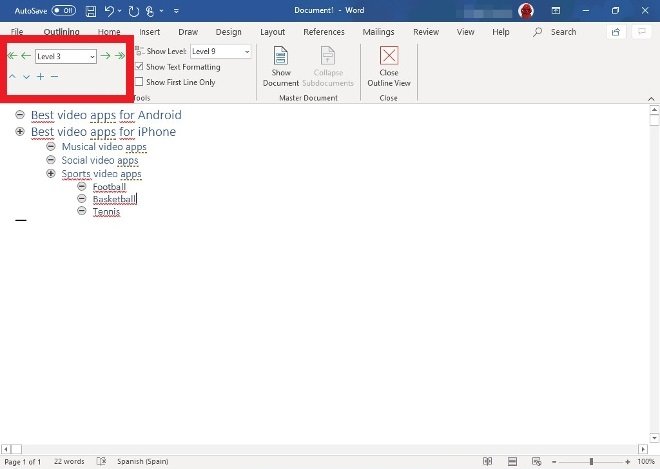 Creación de niveles del esquema
Creación de niveles del esquema
Cuando hayas introducido todos los niveles que necesitas, ve hasta el apartado Master Document en la parte superior de la interfaz y selecciona Show Document.
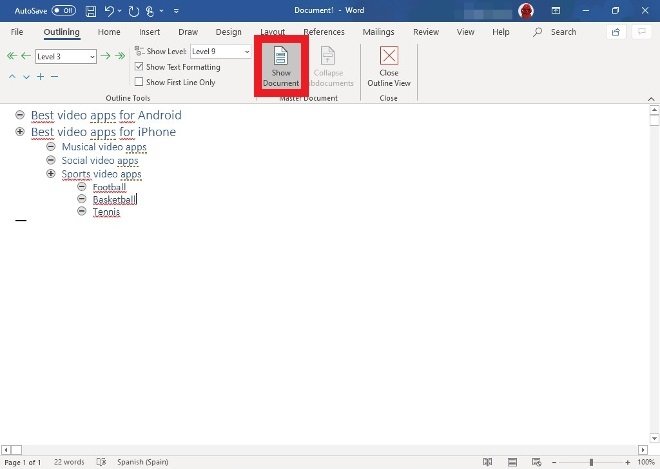 Acceso a las opciones del documento maestro
Acceso a las opciones del documento maestro
Por último, selecciona el esquema completo que has creado y pulsa Create en esa misma sección de Master Document.
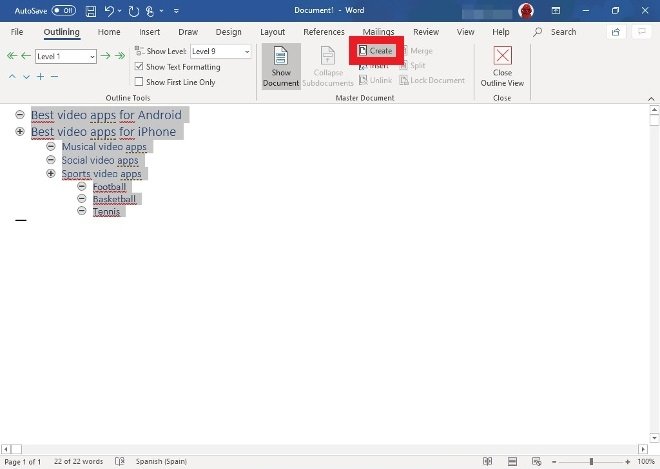 Botón para crear el documento maestro
Botón para crear el documento maestro
Ahora cada nivel creado es un documento independiente al que puedes acceder desde este pequeño icono que hay a la izquierda del nombre de cada nivel. El nombre de cada documento es el que tiene ese punto del esquema que has creado.
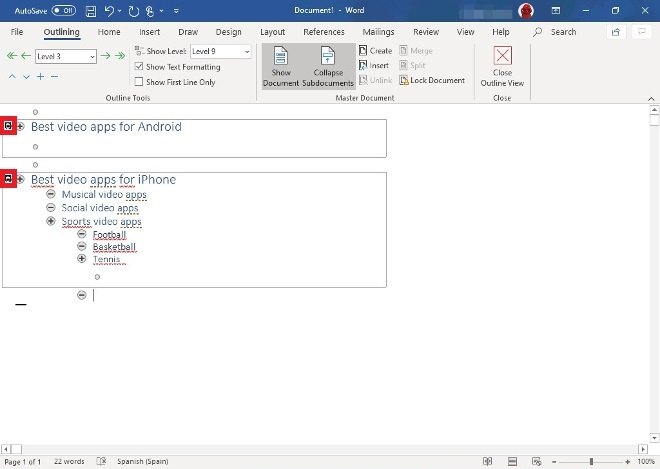 Enlaces a los documentos independientes
Enlaces a los documentos independientes
Un documento maestro de Word no tiene contenidos como tal, solo los enlaces a los subdocumentos que lo componen. Este sistema de trabajo permite realizar modificaciones rápidamente sobre cualquiera de los subdocumentos sin afectar al resto, los cambios se reflejarán en el documento maestro de inmediato.